Nota
El acceso a esta página requiere autorización. Puede intentar iniciar sesión o cambiar directorios.
El acceso a esta página requiere autorización. Puede intentar cambiar los directorios.
Puede asignar un rol a una identidad administrada mediante la página Control de acceso (IAM) como se describe en Asignación de roles de Azure mediante Azure Portal. Cuando se usa la página Control de acceso (IAM), se empieza con el ámbito y, a continuación, se selecciona la identidad administrada y el rol. En este artículo se describe una manera alternativa de asignar roles para una identidad administrada. Con estos pasos, empieza con la identidad administrada y luego selecciona el ámbito y el rol.
Importante
La asignación de un rol a una identidad administrada mediante estos pasos alternativos se encuentra actualmente en versión preliminar. Esta versión preliminar se ofrece sin Acuerdo de Nivel de Servicio y no se recomienda para cargas de trabajo de producción. Es posible que algunas características no sean compatibles o que tengan sus funcionalidades limitadas. Para más información, consulte Términos de uso complementarios de las Versiones Preliminares de Microsoft Azure.
Requisitos previos
Para asignar roles de Azure, es necesario tener:
- Permisos de
Microsoft.Authorization/roleAssignments/write, como Administrador de control de acceso basado en roles o Administrador de acceso de usuarios
Identidad administrada asignada por el sistema
Siga estos pasos para asignar un rol a una identidad administrada asignada por el sistema a partir de la identidad administrada.
En Azure Portal, abra una identidad administrada asignada por el sistema.
En el menú izquierdo, haga clic en Identidad.
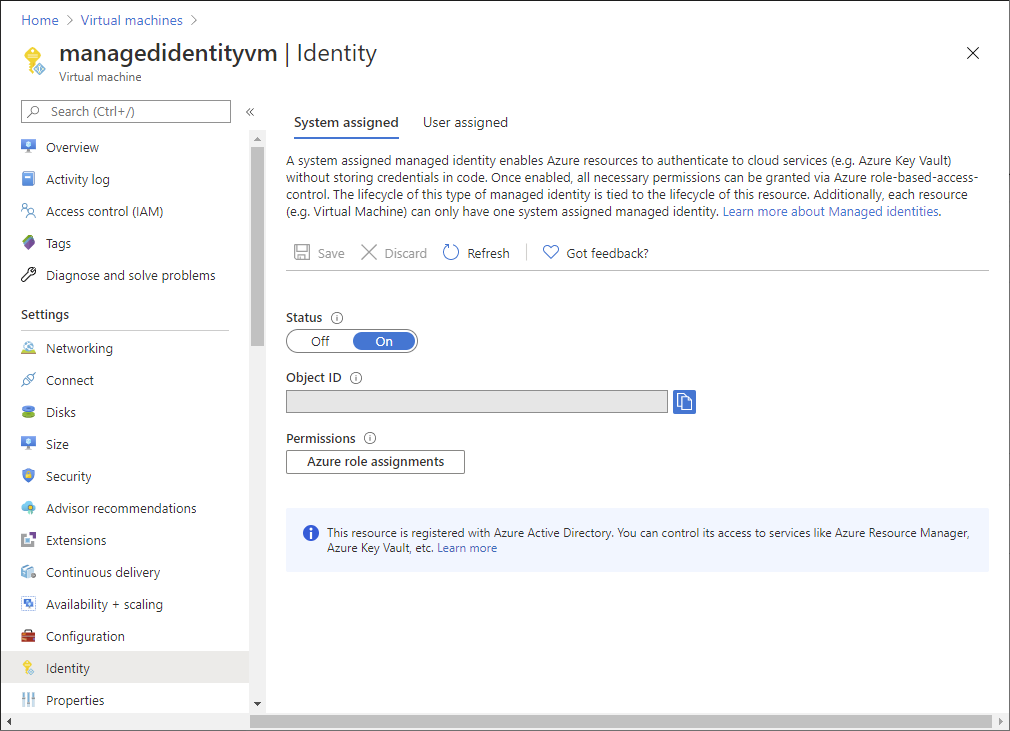
En Permisos, haga clic en Asignaciones de roles de Azure.
Si los roles ya están asignados a la identidad administrada asignada por el sistema seleccionada, verá la lista de asignaciones de roles. En esta lista se incluyen todas las asignaciones de roles de las que tenga permiso para leer.
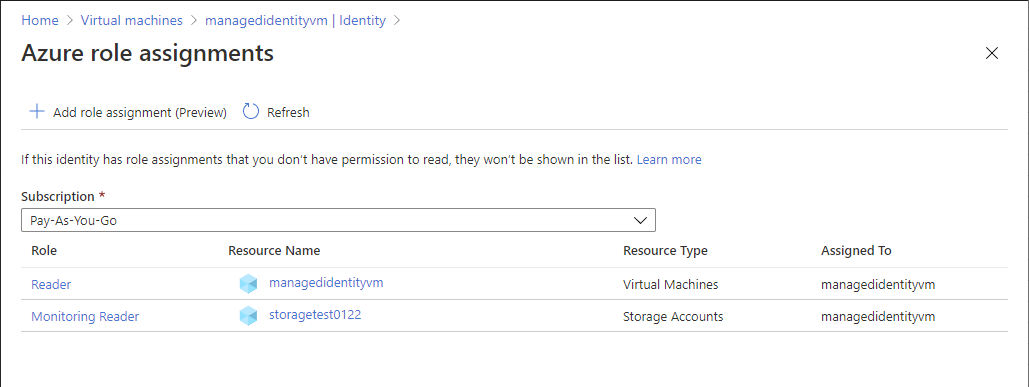
Para cambiar la suscripción, haga clic en la lista Suscripción.
Haga clic en Agregar asignación de roles (versión preliminar).
Use las listas desplegables para seleccionar el conjunto de recursos a los que se aplica la asignación de roles, como Suscripción, Grupo de recursos o recurso.
Si no tiene permisos de escritura de asignación de roles para el ámbito seleccionado, se mostrará un mensaje alineado.
En la lista desplegable Rol, seleccione un rol como Colaborador de la máquina virtual.
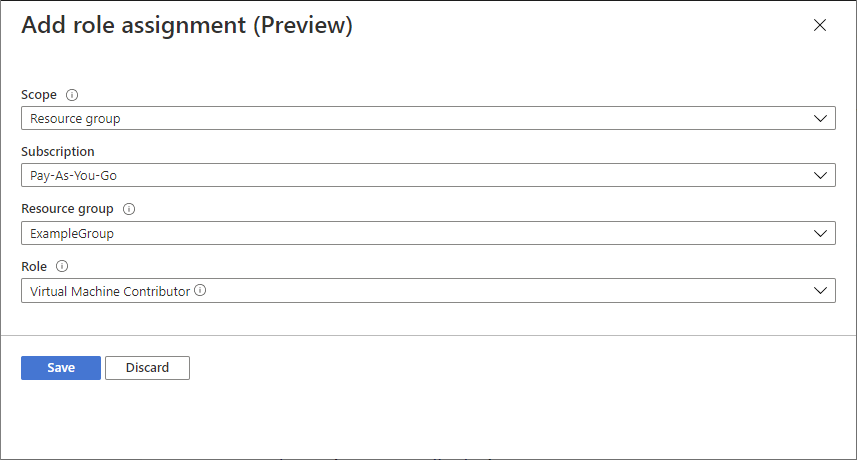
Haga clic en Guardar para asignar el rol.
Transcurridos unos instantes, se asigna el rol a la identidad administrada en el ámbito seleccionado.
Identidad administrada asignada por el usuario
Siga estos pasos para asignar un rol a una identidad administrada asignada por el usuario a partir de la identidad administrada.
En Azure Portal, abra una identidad administrada asignada por el usuario.
En el menú de la izquierda, haga clic en Asignaciones de roles de Azure.
Si los roles ya están asignados a la identidad administrada asignada por el usuario seleccionada, verá la lista de asignaciones de roles. En esta lista se incluyen todas las asignaciones de roles de las que tenga permiso para leer.
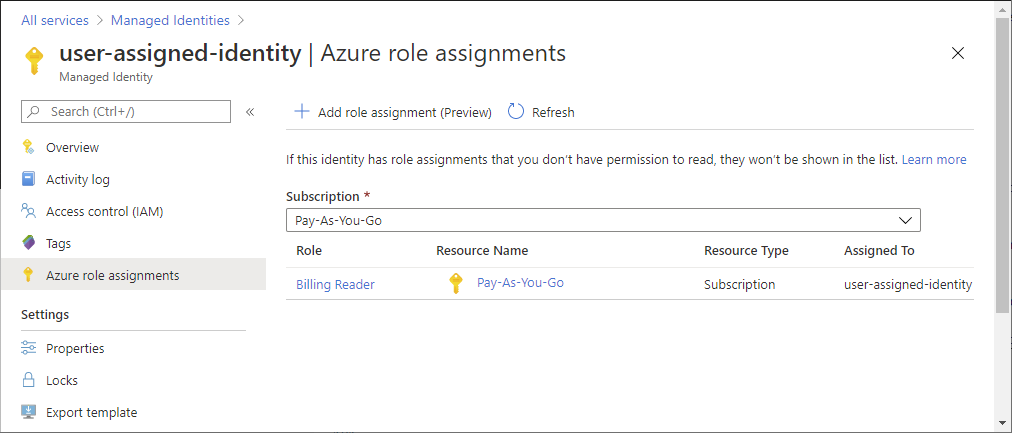
Para cambiar la suscripción, haga clic en la lista Suscripción.
Haga clic en Agregar asignación de roles (versión preliminar).
Use las listas desplegables para seleccionar el conjunto de recursos a los que se aplica la asignación de roles, como Suscripción, Grupo de recursos o recurso.
Si no tiene permisos de escritura de asignación de roles para el ámbito seleccionado, se mostrará un mensaje alineado.
En la lista desplegable Rol, seleccione un rol como Colaborador de la máquina virtual.
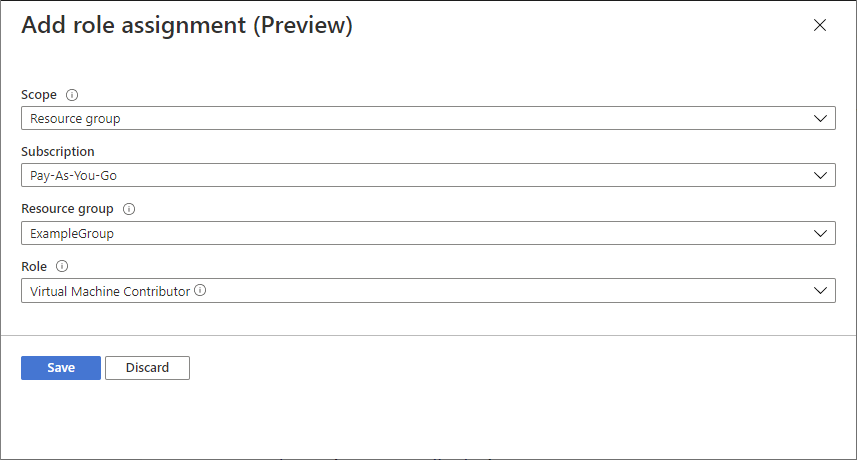
Haga clic en Guardar para asignar el rol.
Transcurridos unos instantes, se asigna el rol a la identidad administrada en el ámbito seleccionado.